Mitä tietää
- Avaa Musiikki sovellus ja napauta Kirjasto † Soittolistat † Uusi soittolista† Anna sille nimi, kuvaus ja valokuva.
- Nosturi Lisää musiikkia lisätäksesi kappaleita soittolistaan. Napauta jokaista kappaletta lisätäksesi valintamerkin sen viereen ja lisätäksesi sen. Nosturi Tehty tallentaaksesi luettelon.
- Muokkaa soittolistaa napauttamalla soittolistaa ja valitsemalla muokata† Poista se painamalla kovaa soittolistaa ja valitsemalla Poista kirjastosta † Poista soittolista†
Tässä artikkelissa kerrotaan, kuinka voit luoda ja hallita musiikkisoittolistoja iPhonessa. Ohjeet koskevat iOS 12:ta ja sisältävät joitain pieniä muutoksia iOS 11:stä ja iOS 10:stä.
Luo soittolistoja iPhonessa
Soittolistan luominen iPhonessa tai iPod Touchissa:
-
Lehdistö Musiikki sovellus avataksesi sen.
-
Nosturi Kirjasto†
-
Nosturi Soittolistat†
-
Valitse Uusi soittolista†
-
Nosturi soittolistan nimi ja anna nimi.
-
Nosturi Kuvaus ja syötä tiedot soittolistasta.
-
Lisää valokuva soittolistaan napauttamalla kamera -kuvaketta ja valitse Ota kuva tai Valitse valokuva† Seuraa sitten näytön ohjeita. Jos et ota valokuvaa tai linkitä valokuvaan, Musiikki-sovellus luo kollaasin tallentamastasi musiikista albumin kuvista ja liittää sen soittolistaan.
-
Näpäytä . lisätäksesi musiikkia soittolistaan Lisää musiikkia†
-
Etsi musiikkia. Jos sinulla on Apple Music -tilaus, voit valita koko Apple Music -luettelosta. Voit myös selata kirjastoasi tai valita taiteilijoita† Albumit† kappaleita† Kokoelmatja Ladattu musiikki†
-
Kun löydät kappaleen, jonka haluat lisätä soittolistaan, napauta sitä lisätäksesi valintamerkin sen viereen.
-
Kun olet valinnut kaikki haluamasi kappaleet, napauta Tehty tallentaaksesi soittolistan.
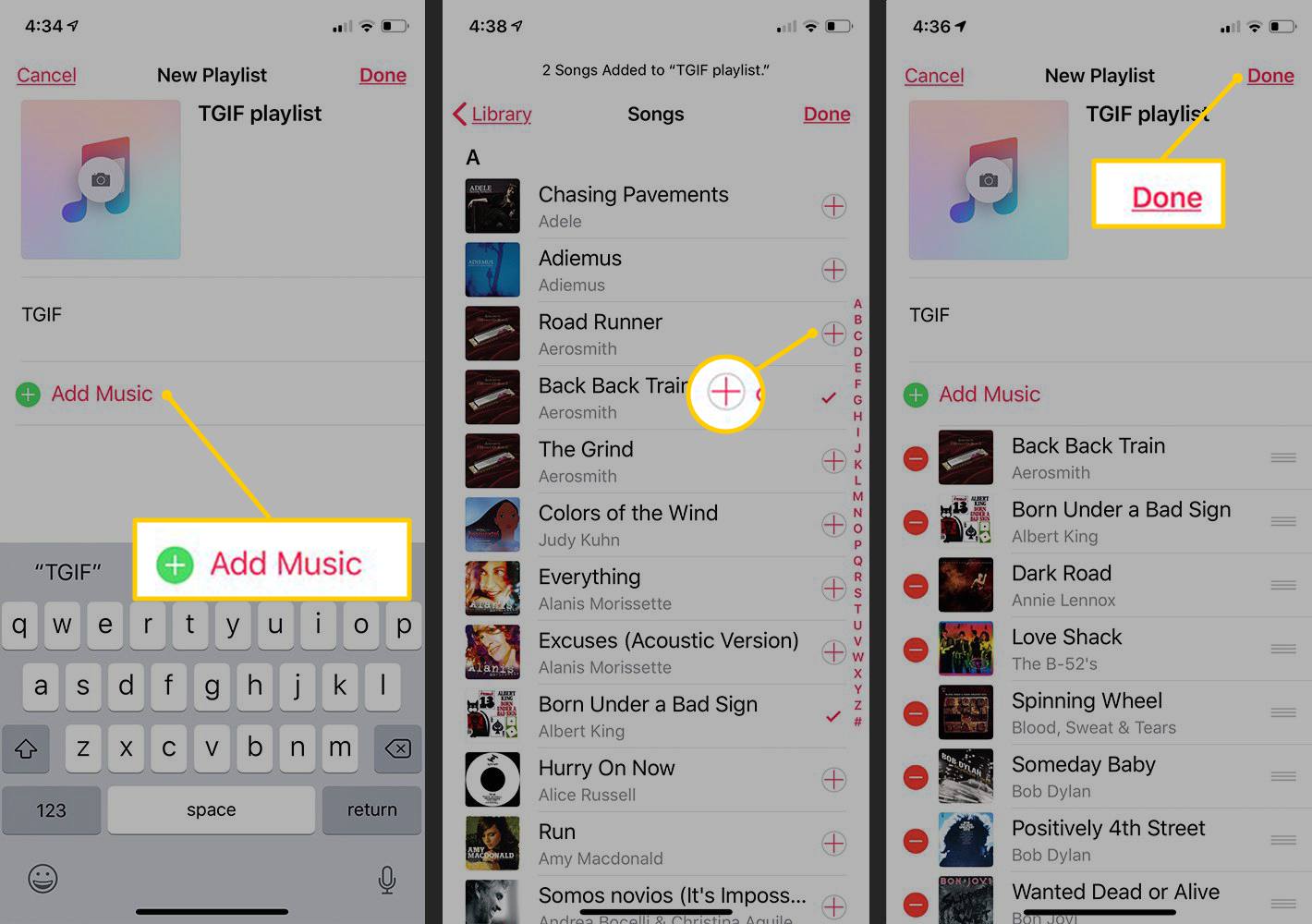
Soittolistojen muokkaaminen ja poistaminen iPhonessa
Olemassa olevien soittolistojen muokkaaminen tai poistaminen iPhonessa:
-
Käytössä soittolista -näytössä napauta soittolistaa, jota haluat muokata avataksesi sen.
-
Voit muuttaa soittolistan kappaleiden järjestystä napauttamalla muokata†
-
Vedä kolmirivistä kuvaketta kappaleen oikealla puolella siirtääksesi sen toiseen paikkaan.
-
Kun kappaleet ovat haluamassasi järjestyksessä, napauta Tehty tallentaaksesi muutokset.
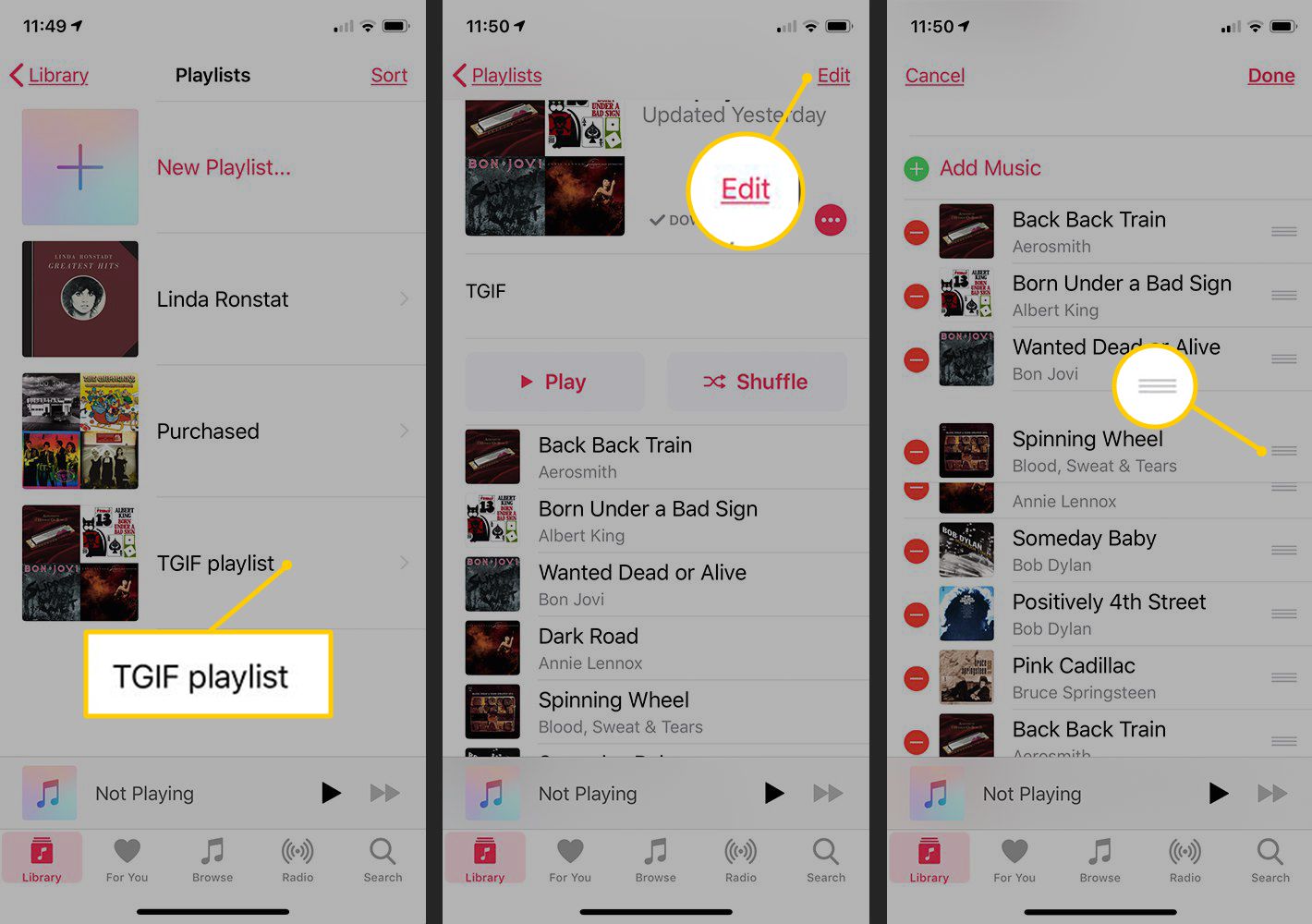
-
Voit poistaa yksittäisen kappaleen soittolistalta napauttamalla muokatanapauta punaista painiketta kappaleen vasemmalla puolella ja napauta sitten Poista† Kun olet lopettanut soittolistan muokkaamisen, napauta Tehty tallentaaksesi muutokset.
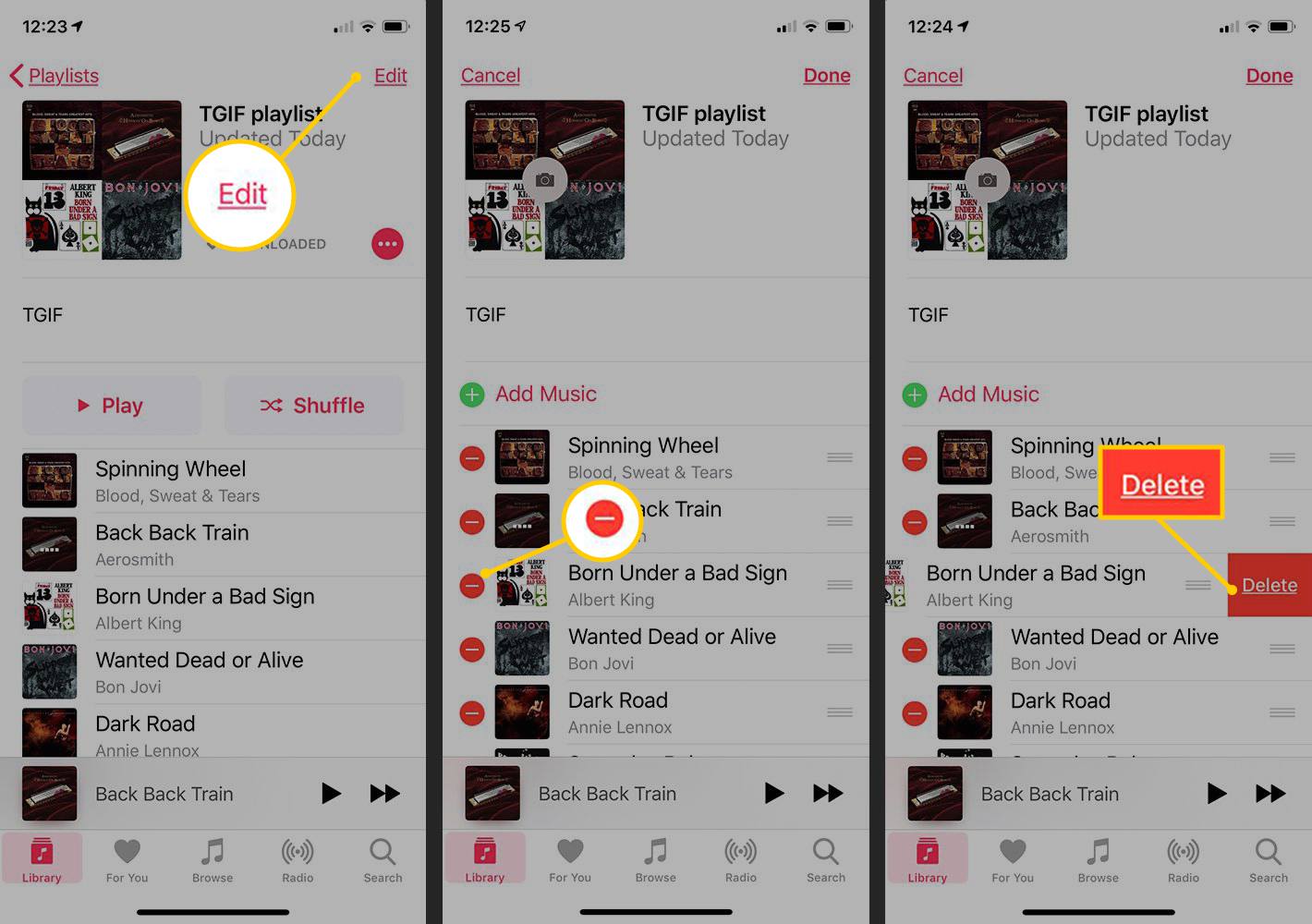
-
Jos haluat poistaa soittolistan, paina kovaa (Apple kutsuu tätä 3D Touchia) soittolistan nimeä ja valitse Poista kirjastostaja napauta sitten Poista soittolista vahvistaa.
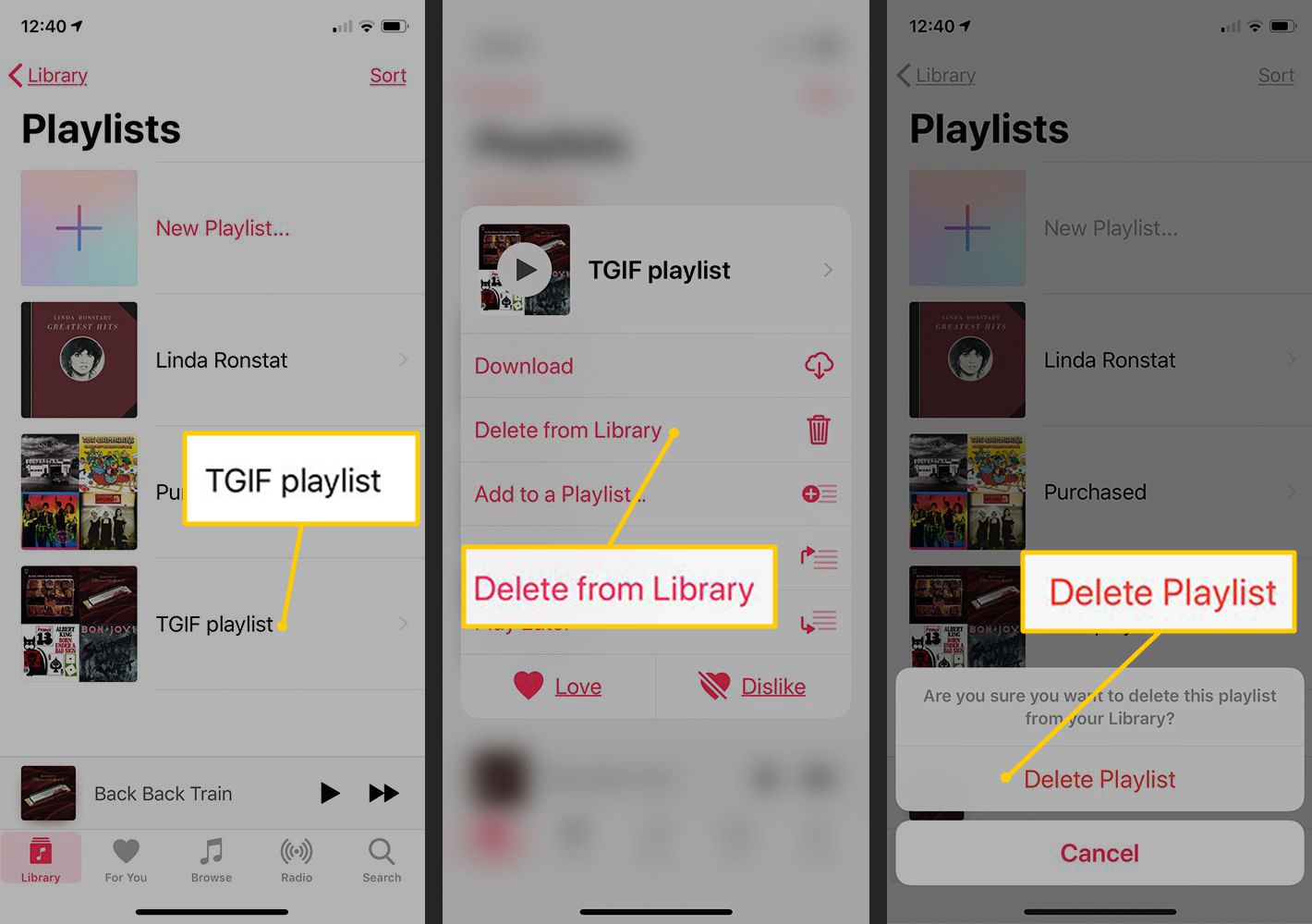
-
Tässä on toinen tapa poistaa soittolista. Avaa soittolista, napauta valikosta painike ( † kuvake), valitse Poistaja napauta sitten Poista kirjastosta†
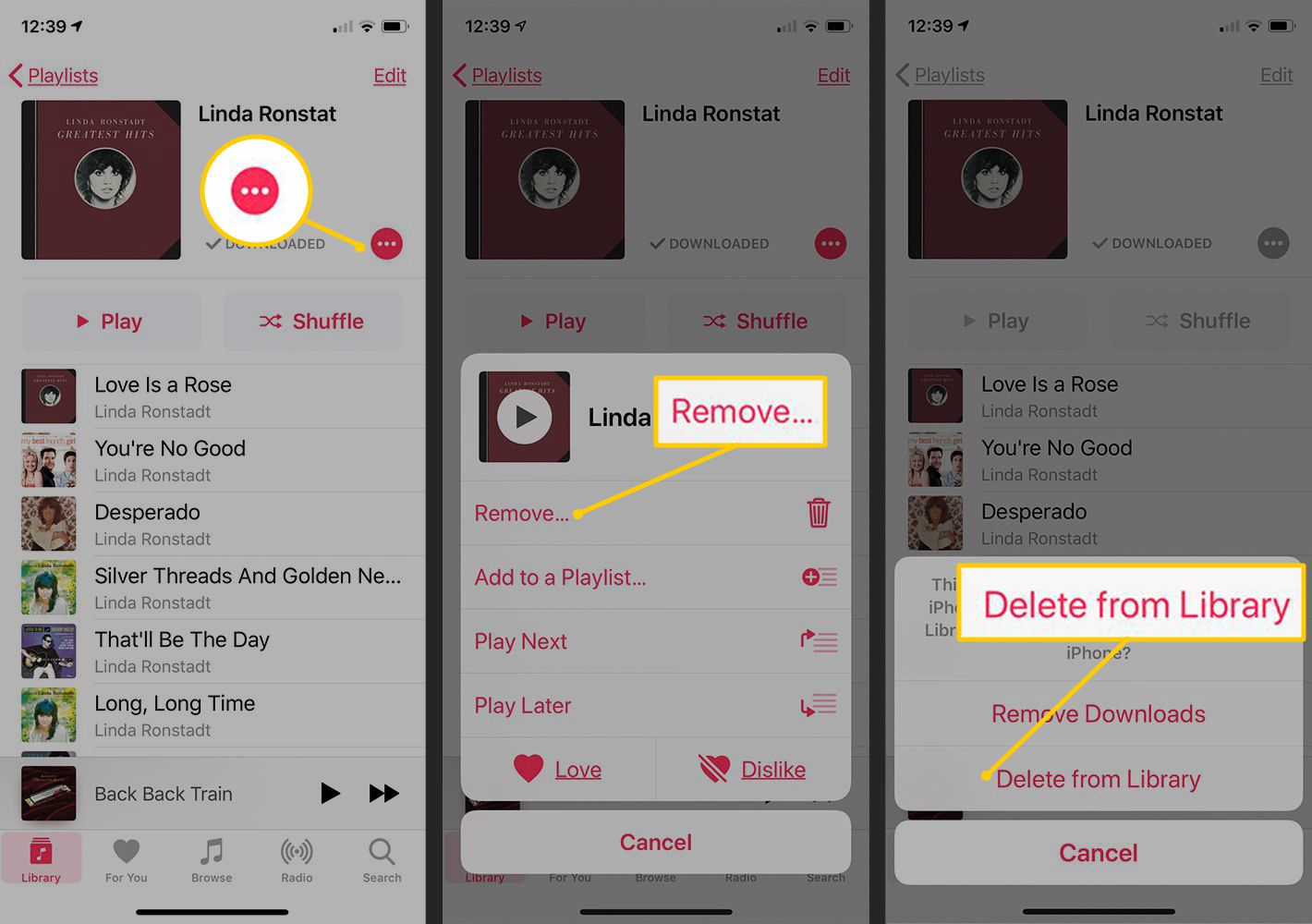
Lisää kappaleita soittolistoihin
On kaksi tapaa lisätä kappaleita olemassa oleviin soittolistoihin:
-
Avaa soittolista, napauta muokatanosturi Lisää musiikkiaja valitse sitten musiikkia jostakin kirjastosi osiosta. Lisää kappale soittolistaan napauttamalla kappaleen nimeä ja lisää valintamerkki sen viereen. Nosturi Tehty kun olet valmis.
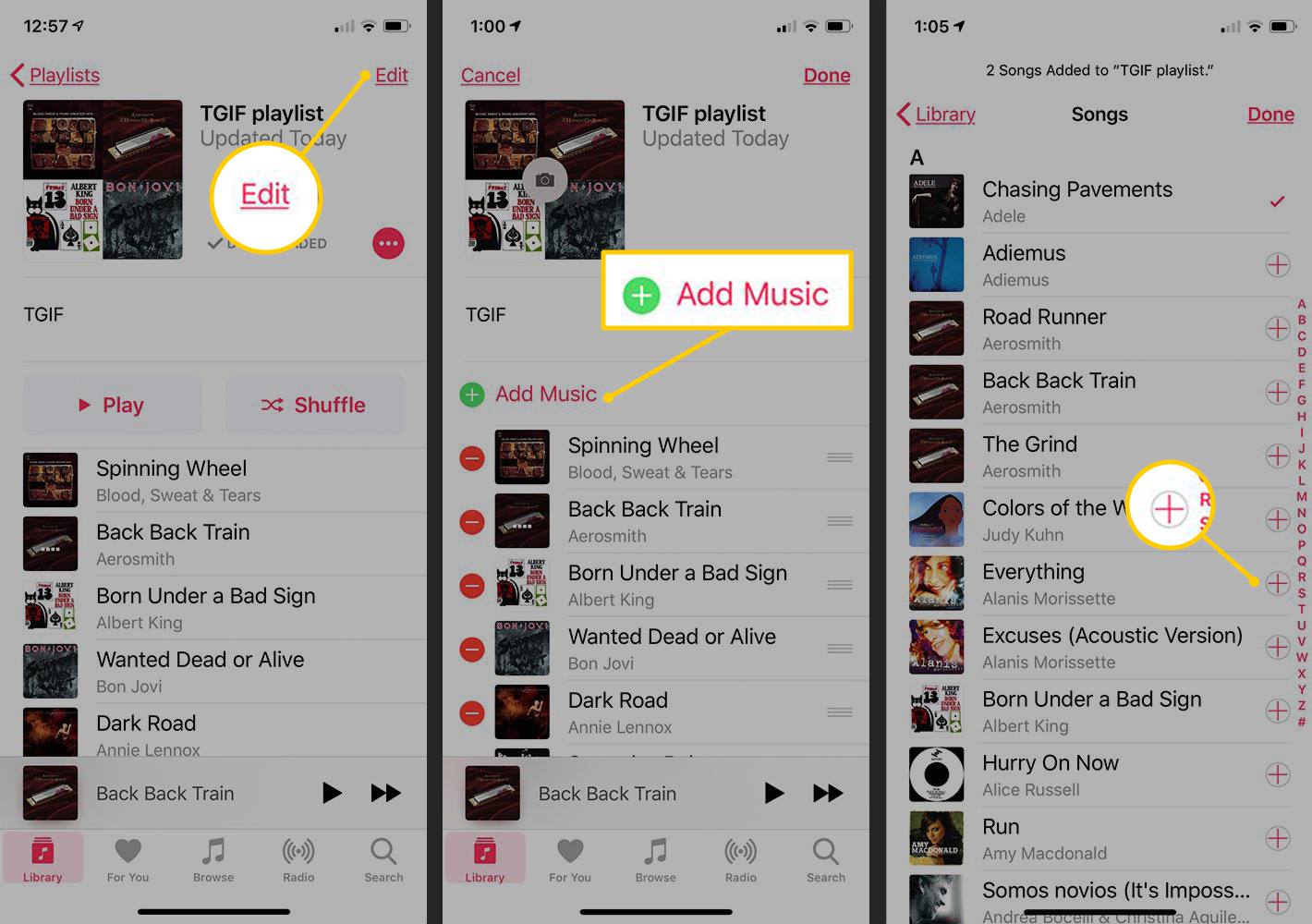
-
Kun kuuntelet kappaletta, jonka haluat lisätä soittolistaan, näytä kappale koko näytössä, napauta valikkopainiketta ( † kuvake), napauta Lisää soittolistaanja napauta sitten soittolistaa.
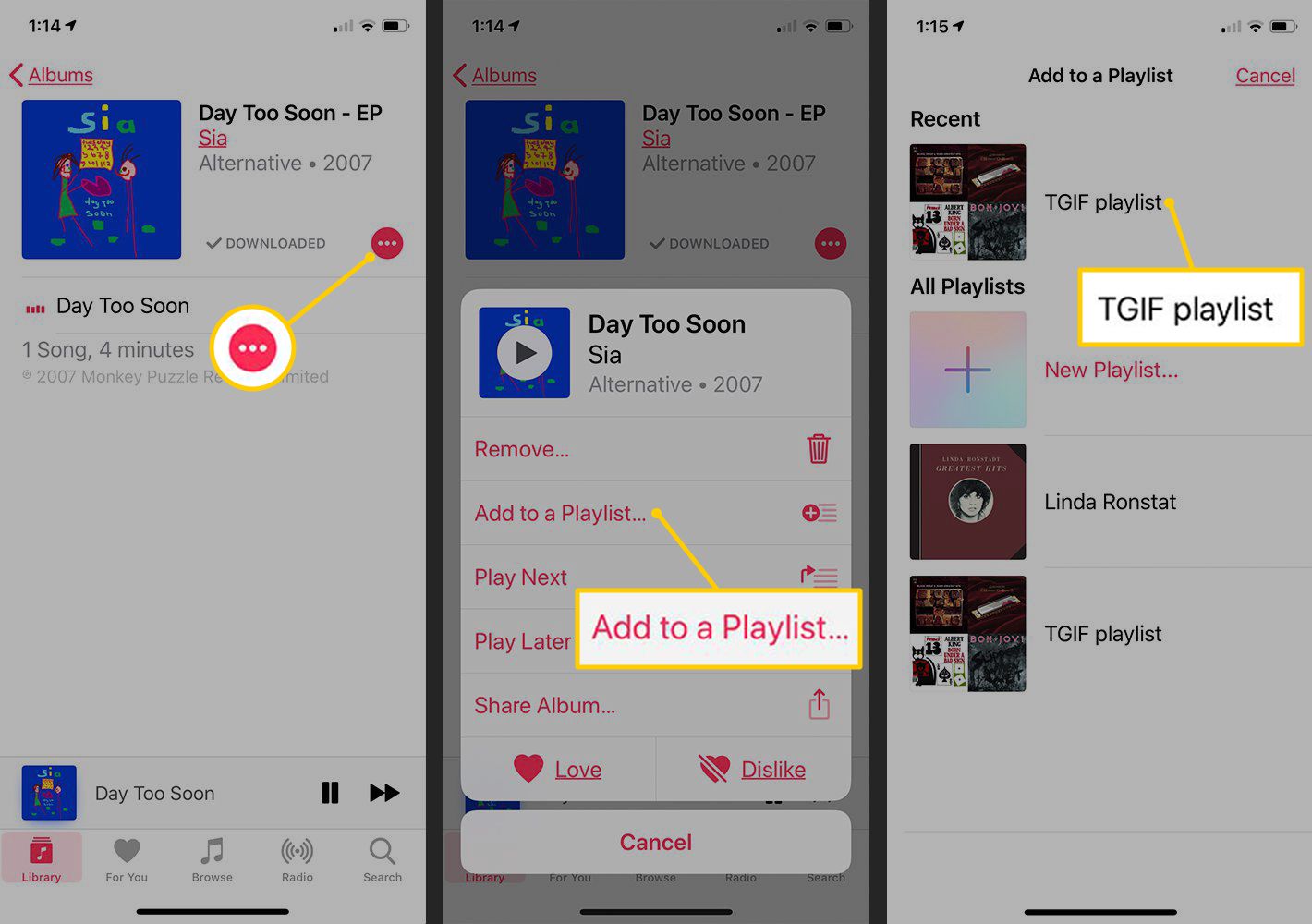
Luo älykkäitä soittolistoja iTunesissa
Vakiosoittolistoissa voit valita kappaleet, jotka haluat sisällyttää, ja kappaleiden järjestyksen. Jos haluat jotain älykkäämpää, sano soittolista kaikista artistin tai säveltäjän kappaleista tai kaikista kappaleista, joilla on tietty tähtiluokitus, ja jotain, joka päivittyy automaattisesti, kun uusia kappaleita lisätään, luo älykäs soittolista. Älykkäillä soittolistoilla määrität kriteerit, ja iTunes luo automaattisesti luettelon vastaavista kappaleista ja päivittää sen uusilla kappaleilla aina, kun lisäät parametreja vastaavan kappaleen. Älykkäitä soittolistoja voidaan luoda vain iTunesin työpöytäversiossa, mutta kun olet luonut ne siellä, voit synkronoida ne iPhoneen tai iPod Touchiin.
